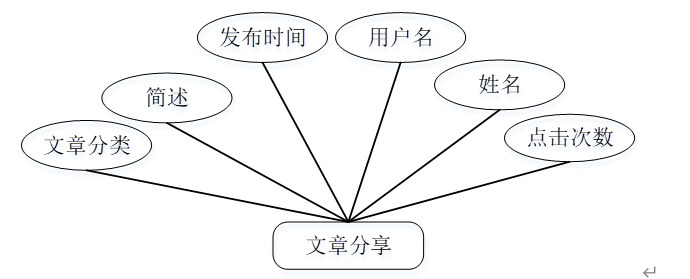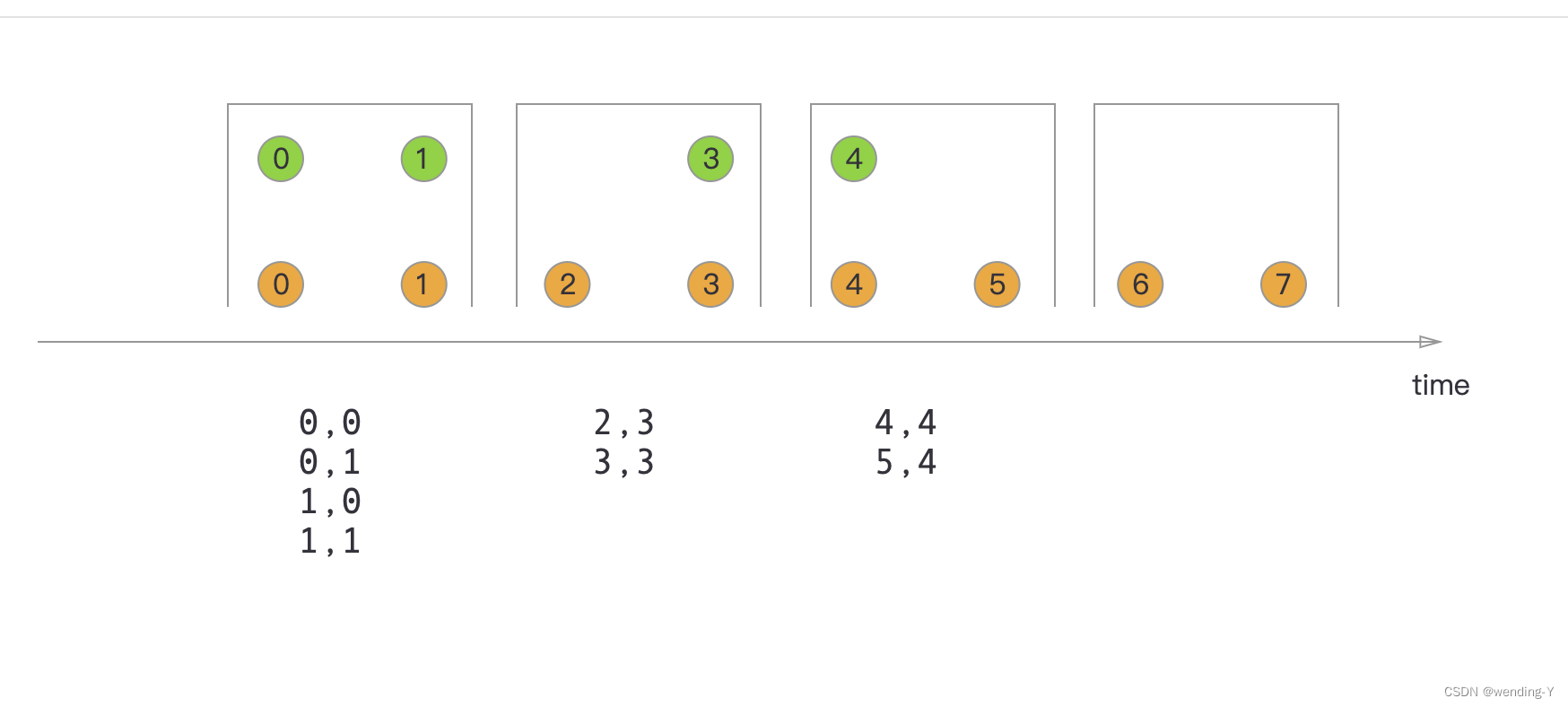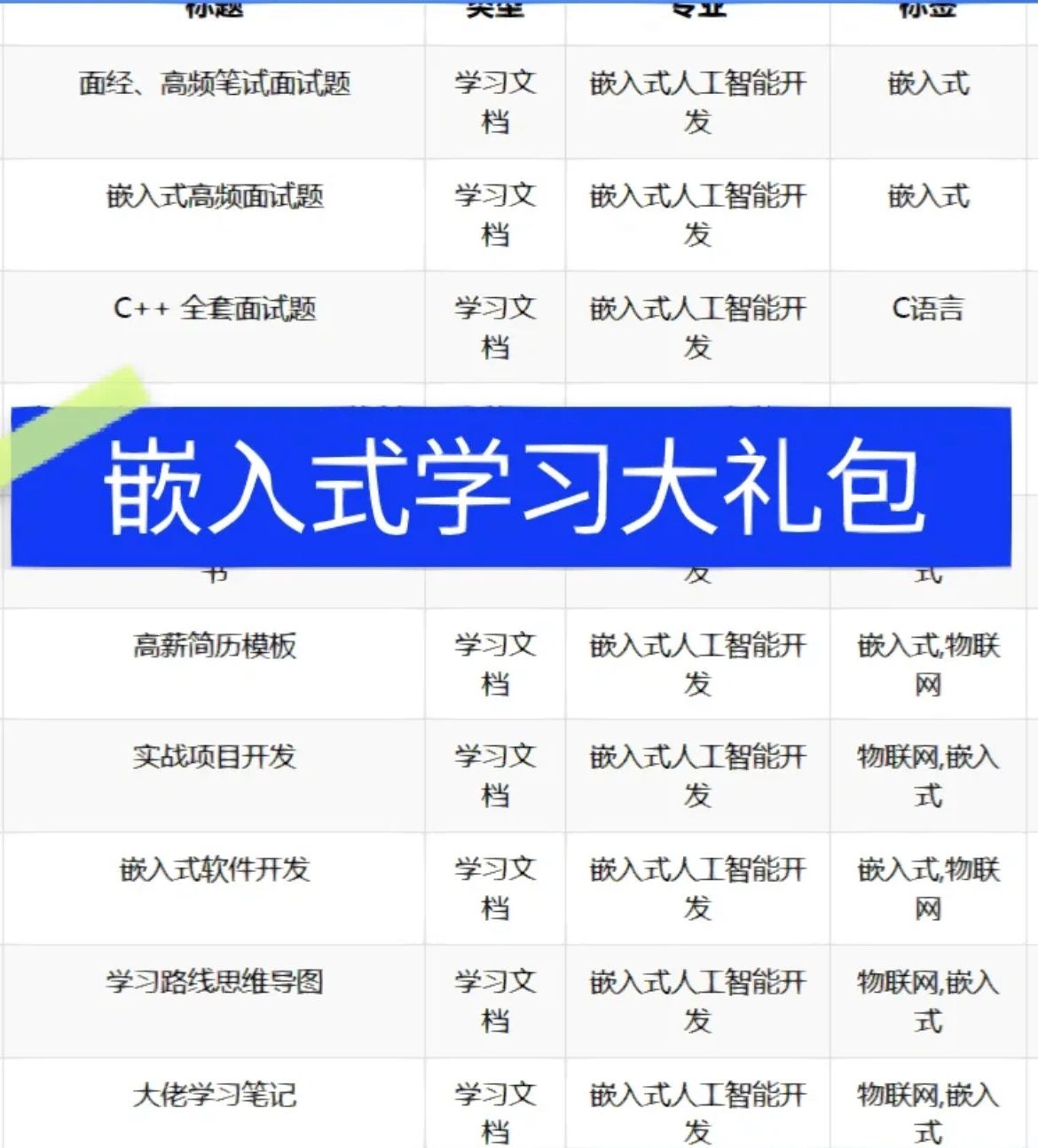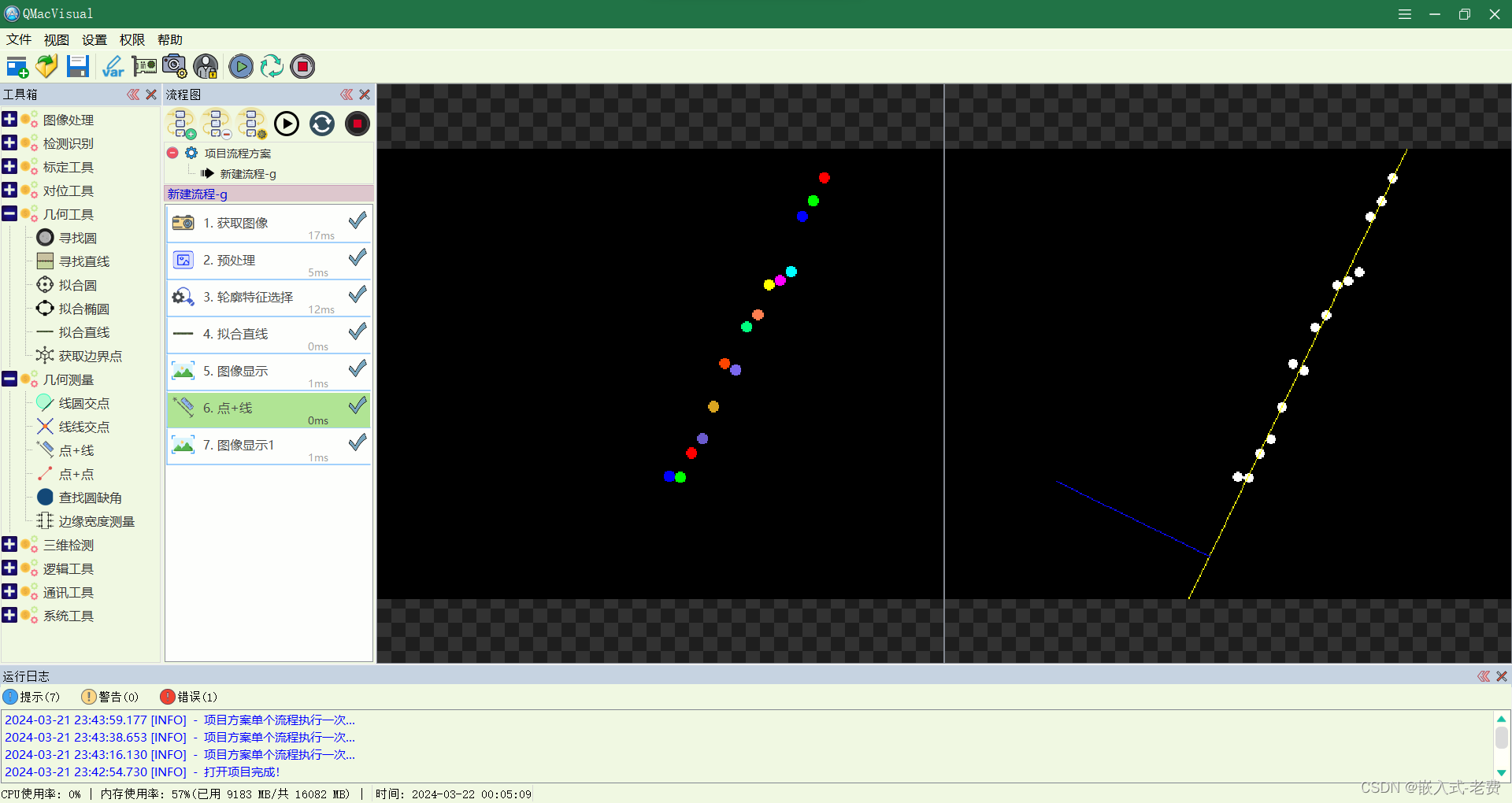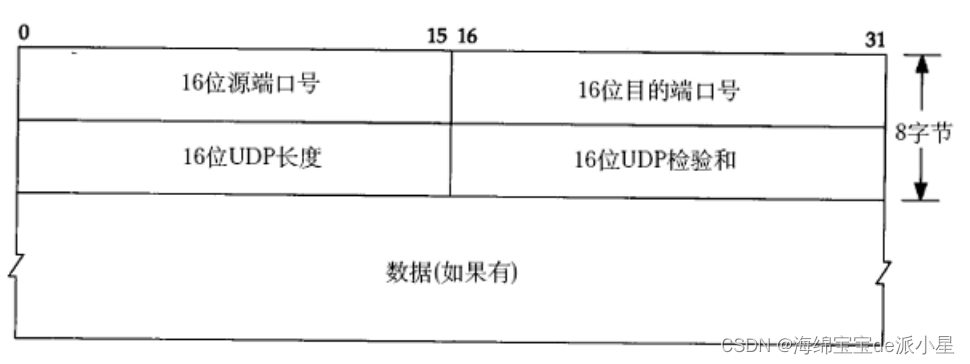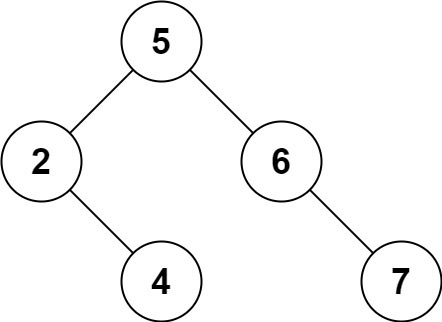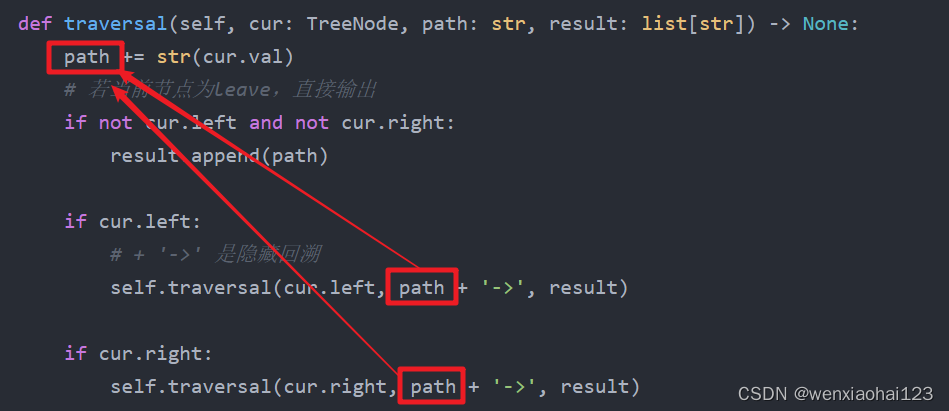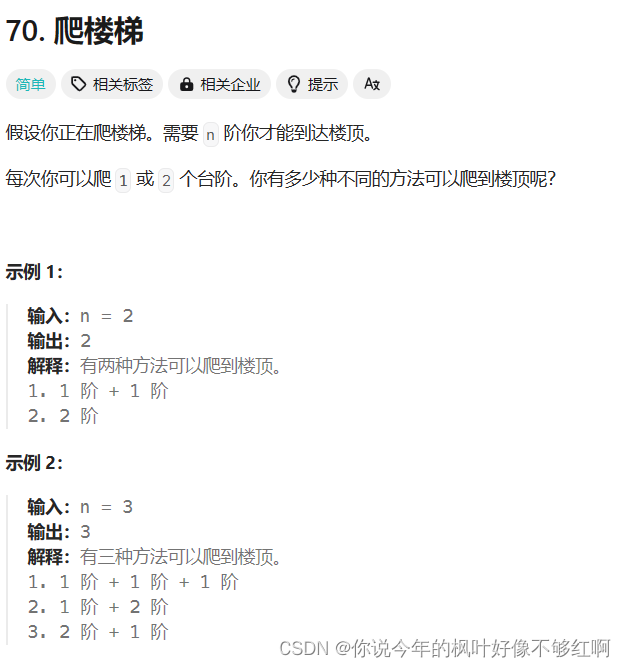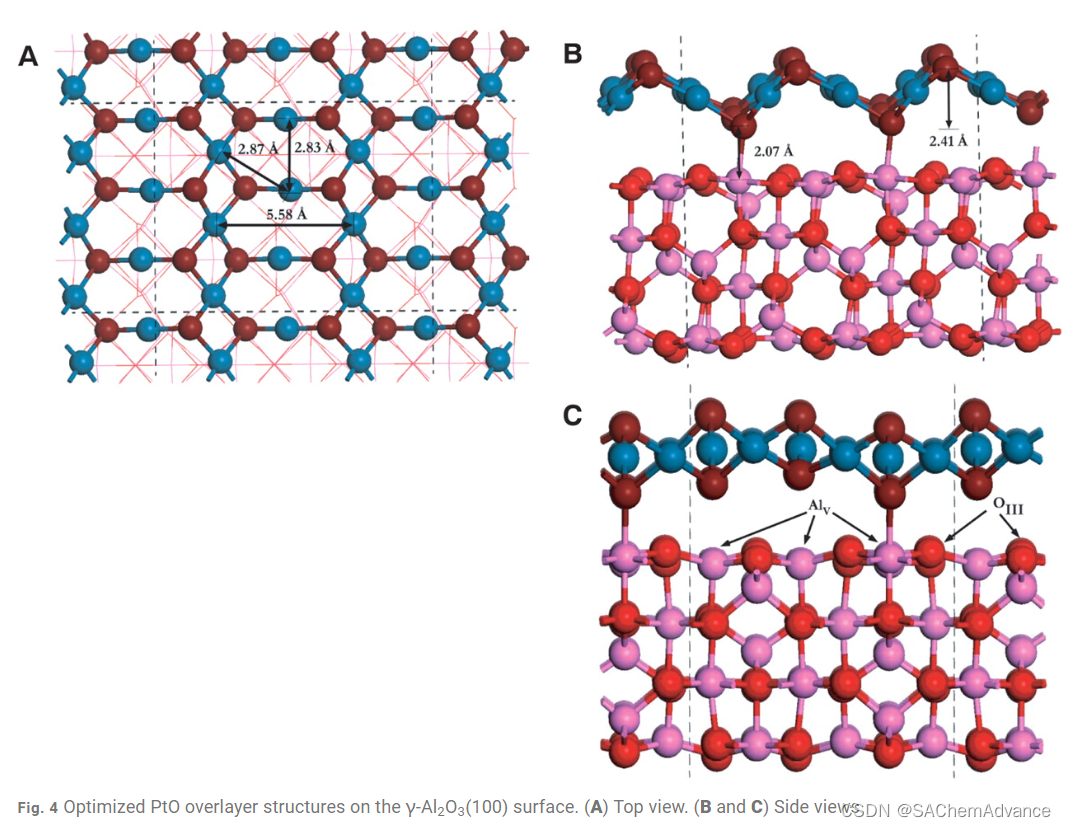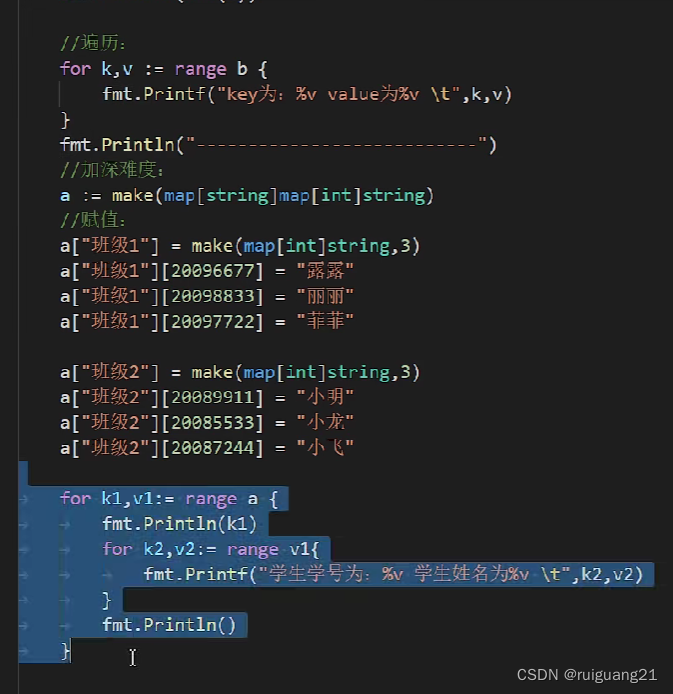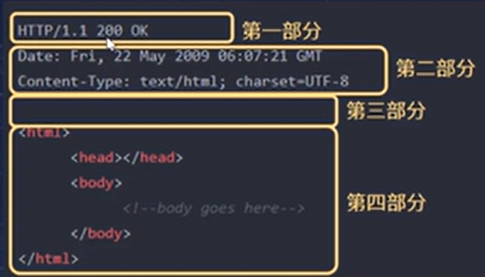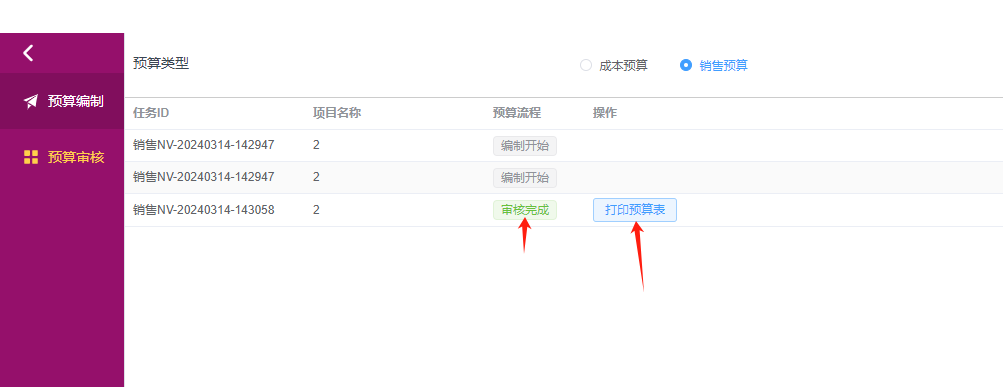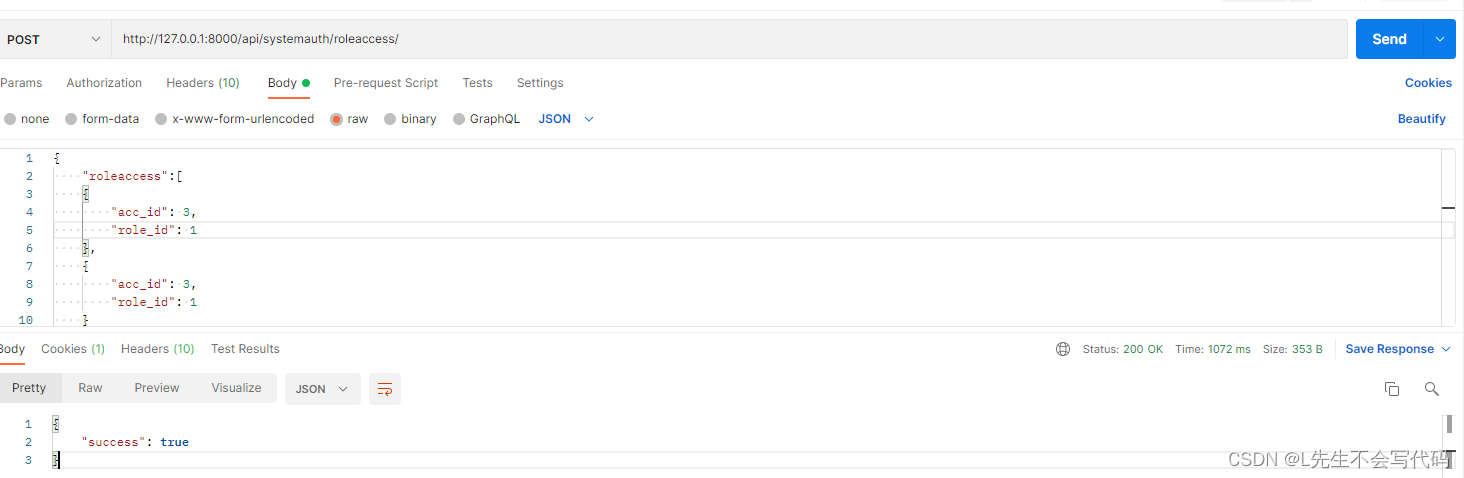返回:OpenCV系列文章目录(持续更新中......)
上一篇:基于ARM 的Linux系统的交叉编译
下一篇:MultiArch与Ubuntu/Debian 的交叉编译

警告:
本教程可能包含过时的信息。
什么是“MultiArch”
OpenCV 可能会使用大量第三方库进行视频和图像解码、渲染、加速和复杂的数学算法。第三方组件是由 CMake 在构建主机上找到的,交叉编译允许为外部架构或操作系统构建 OpenCV,但我们失去了庞大的组件世界,必须单独交叉编译每个依赖项并在 OpenCV 构建期间指向它。
Debian/Ubuntu MultiArch 有助于解决这个问题。它允许在主机系统上安装多个外部架构库,并在 OpenCV 依赖项解析期间使用它们。
警告
- 遵循这些步骤将使您的 Linux 环境有点脏。如果可能,最好使用 VM 或容器(例如 Docker)。
- 本教程要求主机和目标使用相同的 Ubuntu 版本。不要为外部库依赖使用/混合使用不同的版本。
- 良好:主机和目标值为 23.04。
- 良好:主机和目标值为 23.10。
- 不好:主机是 23.04,目标是 23.10。
- 不好:主机是 23.10,目标是 23.04。
- 本教程可用于 Debian 及其衍生产品,如 Raspberry Pi OS。请进行任何必要的更改。
- any necessary changes.
下载工具
安装必要的工具和工具链以进行交叉编译。
- git、cmake、pkgconf 和 build-essential 基本上是必需的。
- ninja-build 是为了减少编译时间(选项)。
- crossbuild-essential-armhf 是 armv7 目标的工具链包。
- crossbuild-essential-arm64 是 aarch64 目标的工具链包。
sudo apt update -y
sudo apt install -y \
git \
cmake \
pkgconf \
build-essential \
ninja-build \
crossbuild-essential-armhf \
crossbuild-essential-arm64
如果要启用 Python 3 包装器,请同时安装这些包。
sudo apt install -y \
python3-minimal \
python3-numpy 工作文件夹结构
在本教程中,使用以下工作文件夹结构。
/home
+ kmtr - please replace your account name.
+ work
+ opencv - source, cloned from github
+ opencv_contrib - source, cloned from github
+ build4-full_arm64 - artifact(for aarch64 target), created by cmake
+ build4-full_armhf - artifact(for armhf target), created by cmake- 在主目录下创建工作文件夹。
- 将 OpenCV 和 OpenCV Contrib 从存储库克隆到工作目录。
cd ~
mkdir work
cd work
git clone --depth=1 https://github.com/opencv/opencv.git
git clone --depth=1 https://github.com/opencv/opencv_contrib.git更新apt 和dpkg 设置
apt和dpkg是Ubuntu 和Debian中使用的包管理系统。
以下是使用 MultiArch 的设置步骤。
步骤 1:为 arm64 和 armhf 添加 apt 源代码
执行sudo apt edit-sources以在文件末尾添加外部 arch 库。
示例 1:适用于 Ubuntu 23.04 的 arm64 和 armv7
Execute sudo apt edit-sources to add foreign arch libraries at end of file.
Example 1: arm64 and armv7 for Ubuntu 23.04
deb [arch=arm64,armhf] http://ports.ubuntu.com/ubuntu-ports lunar main restricted
deb [arch=arm64,armhf] http://ports.ubuntu.com/ubuntu-ports lunar-updates main restricted
deb [arch=arm64,armhf] http://ports.ubuntu.com/ubuntu-ports lunar universe
deb [arch=arm64,armhf] http://ports.ubuntu.com/ubuntu-ports lunar-updates universe
deb [arch=arm64,armhf] http://ports.ubuntu.com/ubuntu-ports lunar multiverse
deb [arch=arm64,armhf] http://ports.ubuntu.com/ubuntu-ports lunar-updates multiverse
deb [arch=arm64,armhf] http://ports.ubuntu.com/ubuntu-ports lunar-backports main restricted universe multiverse
deb [arch=arm64,armhf] http://ports.ubuntu.com/ubuntu-ports lunar-security main restricted
deb [arch=arm64,armhf] http://ports.ubuntu.com/ubuntu-ports lunar-security universe
deb [arch=arm64,armhf] http://ports.ubuntu.com/ubuntu-ports lunar-security multiverse示例 2:适用于 Ubuntu 23.10 的 arm64 和 armv7
deb [arch=arm64,armhf] http://ports.ubuntu.com/ubuntu-ports mantic main restricted
deb [arch=arm64,armhf] http://ports.ubuntu.com/ubuntu-ports mantic-updates main restricted
deb [arch=arm64,armhf] http://ports.ubuntu.com/ubuntu-ports mantic universe
deb [arch=arm64,armhf] http://ports.ubuntu.com/ubuntu-ports mantic-updates universe
deb [arch=arm64,armhf] http://ports.ubuntu.com/ubuntu-ports mantic multiverse
deb [arch=arm64,armhf] http://ports.ubuntu.com/ubuntu-ports mantic-updates multiverse
deb [arch=arm64,armhf] http://ports.ubuntu.com/ubuntu-ports mantic-backports main restricted universe multiverse
deb [arch=arm64,armhf] http://ports.ubuntu.com/ubuntu-ports mantic-security main restricted
deb [arch=arm64,armhf] http://ports.ubuntu.com/ubuntu-ports mantic-security universe
deb [arch=arm64,armhf] http://ports.ubuntu.com/ubuntu-ports mantic-security multiverse第2步。更新 apt 数据库
更新 apt 数据库以应用新的 apt 源。
执行:sudo apt update
sudo apt update第 3 步。更新 dpkg 设置
更新dpkg设置以支持外部架构。
执行.sudo dpkg --add-architecture arm64或 sudo dpkg --add-architecture armhf
sudo dpkg --add-architecture arm64
sudo dpkg --add-architecture armhfsudo dpkg --print-architecture 显示什么是主机体系结构.
sudo dpkg --print-architecture
amd64和执行sudo dpkg --print-foreign-architectures 显示了支持哪些外国架构
sudo dpkg --print-foreign-architectures
arm64
armhf确认工作pkg-config配置工作
使用 MultiArch,每个架构的多个共享库和 pkg-config 信息都存储在 /usr/lib 中。
/usr
+ lib
+ aarch64-linux-gnu - shared libraries for arm64
+ pkgconfig - pkg-config files for arm64 libraries
+ arm-linux-gnueabihf - shared libraries for armhf
+ pkgconfig - pkg-config files for armhf libraries
+ share
+ pkgconfig - pkg-config files(for header files)确认使用 和 选项工作:pkg-configPKG_CONFIG_PATHPKG_CONFIG_LIBDIRPKG_CONFIG_SYSROOT_DIR
如果是:aarch64:
PKG_CONFIG_PATH=/usr/lib/aarch64-linux-gnu/pkgconfig:/usr/share/pkgconfig \
PKG_CONFIG_LIBDIR=/usr/lib/aarch64-linux-gnu \
PKG_CONFIG_SYSROOT_DIR=/ \
pkg-config --list-all如果是:armv7:
PKG_CONFIG_PATH=/usr/lib/arm-linux-gnueabihf/pkgconfig:/usr/share/pkgconfig \
PKG_CONFIG_LIBDIR=/usr/lib/arm-linux-gnueabihf \
PKG_CONFIG_SYSROOT_DIR=/ \
pkg-config --list-allaarch64的交叉编译
以下是在主机 (x86-64) 上为目标 (aarch64) 编译。
步骤 1。将目标的外部库安装到主机中
此步骤在主机上。
将目标 (arm64) 的 libfreetype-dev、libharfbuzz-dev 和 FFmpeg 软件包安装到主机 (x86-64) 中。
sudo apt install -y \
libavcodec-dev:arm64 \
libavformat-dev:arm64 \
libavutil-dev:arm64 \
libswscale-dev:arm64 \
libfreetype-dev:arm64 \
libharfbuzz-dev:arm64如果要启用 Python 3 包装器,请同时安装这些包。
sudo apt install -y \
libpython3-dev:arm64如果成功,pkg-config 可以显示有关这些包的信息。
象: Freetype2 和 Harfbuzz:
PKG_CONFIG_PATH=/usr/lib/aarch64-linux-gnu/pkgconfig:/usr/share/pkgconfig \
PKG_CONFIG_LIBDIR=/usr/lib/aarch64-linux-gnu \
PKG_CONFIG_SYSROOT_DIR=/ \
pkg-config freetype2 harfbuzz --cflags --libs
-I/usr/include/freetype2 -I/usr/include/libpng16 -I/usr/include/harfbuzz -I/usr/include/glib-2.0 -I/usr/lib/aarch64-linux-gnu/glib-2.0/include -L/usr/lib/aarch64-linux-gnu -lfreetype -lharfbuzz象: FFmpeg:
PKG_CONFIG_PATH=/usr/lib/aarch64-linux-gnu/pkgconfig:/usr/share/pkgconfig \
PKG_CONFIG_LIBDIR=/usr/lib/aarch64-linux-gnu \
PKG_CONFIG_SYSROOT_DIR=/ \
pkg-config libavcodec libavformat libavutil libswscale --cflags --libs
-I/usr/include/aarch64-linux-gnu -L/usr/lib/aarch64-linux-gnu -lavcodec -lavformat -lavutil -lswscaleStep 2. Configure OpenCV Settings
此步骤在主机上。
执行cmake以对 aarch64 进行交叉编译配置。
注意
-DCMAKE_TOOLCHAIN_FILE应该是绝对/实际文件路径,而不是相对路径。
PKG_CONFIG_PATH=/usr/lib/aarch64-linux-gnu/pkgconfig:/usr/share/pkgconfig \
PKG_CONFIG_LIBDIR=/usr/lib/aarch64-linux-gnu \
PKG_CONFIG_SYSROOT_DIR=/ \
cmake -S opencv \
-B build4-full_arm64 \
-DCMAKE_TOOLCHAIN_FILE=/home/kmtr/work/opencv/platforms/linux/aarch64-gnu.toolchain.cmake \
-DOPENCV_EXTRA_MODULES_PATH=opencv_contrib/modules \
-GNinja如果要启用 Python 3 包装器,则需要额外的选项。
PYTHON3_REALPATH=`realpath /usr/bin/python3`
PYTHON3_BASENAME=`basename ${PYTHON3_REALPATH}`
PKG_CONFIG_PATH=/usr/lib/aarch64-linux-gnu/pkgconfig:/usr/share/pkgconfig \
PKG_CONFIG_LIBDIR=/usr/lib/aarch64-linux-gnu \
PKG_CONFIG_SYSROOT_DIR=/ \
cmake -S opencv \
-B build4-full_arm64 \
-DCMAKE_TOOLCHAIN_FILE=/home/kmtr/work/opencv/platforms/linux/aarch64-gnu.toolchain.cmake \
-DOPENCV_EXTRA_MODULES_PATH=opencv_contrib/modules \
-DPYTHON3_NUMPY_INCLUDE_DIRS="/usr/local/lib/${PYTHON3_BASENAME}/dist-packages/numpy/core/include/" \
-DPYTHON3_INCLUDE_PATH="/usr/include/${PYTHON3_BASENAME};/usr/include/" \
-DPYTHON3_LIBRARIES=`find /usr/lib/aarch64-linux-gnu/ -name libpython*.so` \
-DPYTHON3_EXECUTABLE="/usr/bin/${PYTHON3_BASENAME}" \
-DPYTHON3_CVPY_SUFFIX=".so" \
-GNinja注意
最后,“python3.XX“字符串是必需的。所以这个脚本生成它。
- 获取从 “/usr/bin/python3” 到 “/usr/bin/python3.xx” 的真实路径。
- 获取从“/usr/bin/python3.xx”到“pyhton3.xx”的基本名称。
以下是 cmake 输出。
Host是。Linux x86_64Target是。Linux aarch64- FFmpeg 可用。
-- General configuration for OpenCV 4.8.0-dev =====================================
-- Version control: 408730b
--
-- Extra modules:
-- Location (extra): /home/kmtr/work/opencv_contrib/modules
-- Version control (extra): faa5468
--
-- Platform:
-- Timestamp: 2023-12-01T22:02:14Z
-- Host: Linux 6.5.0-13-generic x86_64
-- Target: Linux 1 aarch64
-- CMake: 3.27.4
-- CMake generator: Ninja
-- CMake build tool: /usr/bin/ninja
-- Configuration: Release
--
-- CPU/HW features:
-- Baseline: NEON FP16
-- required: NEON
-- disabled: VFPV3
-- Dispatched code generation: NEON_DOTPROD NEON_FP16 NEON_BF16
-- requested: NEON_FP16 NEON_BF16 NEON_DOTPROD
-- NEON_DOTPROD (1 files): + NEON_DOTPROD
-- NEON_FP16 (2 files): + NEON_FP16
-- NEON_BF16 (0 files): + NEON_BF16
--
-- C/C++:
-- Built as dynamic libs?: YES
-- C++ standard: 11
-- C++ Compiler: /usr/bin/aarch64-linux-gnu-g++ (ver 13.2.0)
:
:
--
-- Video I/O:
-- DC1394: NO
-- FFMPEG: YES
-- avcodec: YES (60.3.100)
-- avformat: YES (60.3.100)
-- avutil: YES (58.2.100)
-- swscale: YES (7.1.100)
-- avresample: NO
-- GStreamer: NO
-- v4l/v4l2: YES (linux/videodev2.h)
--如果启用 Python 3 包装器成功,则部分显示更多内容。Python 3:
--
-- Python 3:
-- Interpreter: /usr/bin/python3.11 (ver 3.11.6)
-- Libraries: /usr/lib/aarch64-linux-gnu/libpython3.11.so
-- numpy: /usr/local/lib/python3.11/dist-packages/numpy/core/include/ (ver undefined - cannot be probed because of the cross-compilation)
-- install path: lib/python3.11/dist-packages/cv2/python-3.11
--
-- Python (for build): /usr/bin/python3.11
--第 3 步。构建和存档 OpenCV 库和头文件
此步骤在主机中。
生成和安装。(这仅意味着将工件复制到文件夹。
cmake --build build4-full_arm64
sudo cmake --install build4-full_arm64使用 tar 命令将工件(构建的库和头文件)存档到opencv_arm64.tgz。
tar czvf opencv_arm64.tgz -C build4-full_arm64/install .并发送到目标opencv_arm64.tgz。
第 4 步。在目标位置安装依赖项库
此步骤在目标系统上执行。
在目标位置安装 OpenCV/OpenCV contrib 库的依赖运行时库。
sudo apt install -y \
libavcodec60 \
libavformat60 \
libavutil58 \
libswscale7 \
libfreetype6 \
libharfbuzz0b
sudo ldconfig如果要启用 Python 3 包装器,请同时安装这些包。
sudo apt install -y \
python3-minimal \
python3-numpy警告
如果运行时库和/或程序的版本递增,apt 软件包名称可能会更改(例如 用于 Ubuntu 23.04,但用于 Ubuntu 23.10)。用命令或 Ubuntu – Ubuntu Packages Search 寻找它。libswscale6libswscale7apt search
警告
主机和目标之间的外部库版本应相同。请尽可能同时更新到最新版本的库。
即使主机和目标之间的操作系统版本相同,版本也可能因库的其他更新而有所不同。这将导致意想不到的问题。
例如)
- 在主机上,OpenCV 已使用外部 libA (v1.0) 作为目标构建。
- libA (v1.1) 可能会更新。
- 在 Target 上,安装了 libA (v1.1) 以使用 OpenCV。
- 在这种情况下,libA 的版本是编译和运行的区别。
警告
如果您忘记/不匹配安装一些必要的库,OpenCV 将无法正常工作。
ldd命令可以检测依赖关系。如果有任何“未找到”,请安装必要的库。
ldd /usr/local/lib/libopencv_freetype.so(不推荐)freetype需要,但modulelibharfbuzz.so尚未安装完成。
linux-vdso.so.1 (0xABCDEFG01234567)
libopencv_imgproc.so.408 => /usr/local/lib/libopencv_imgproc.so.408 (0xABCDEF001234567)
libfreetype.so.6 => /lib/aarch64-linux-gnu/libfreetype.so.6 (0xABCDEF001234567)
libharfbuzz.so.0 => not found
libopencv_core.so.408 => /usr/local/lib/libopencv_core.so.408 (0xABCDEF001234567)
:(推荐) 安装了所需的所有库
linux-vdso.so.1 (0xABCDEFG01234567)
libopencv_imgproc.so.408 => /usr/local/lib/libopencv_imgproc.so.408 (0xABCDEF001234567)
libfreetype.so.6 => /lib/aarch64-linux-gnu/libfreetype.so.6 (0xABCDEF001234567)
libharfbuzz.so.0 => /lib/aarch64-linux-gnu/libharfbuzz.so.0 (0xABCDEF001234567)
libopencv_core.so.408 => /usr/local/lib/libopencv_core.so.408 (0xABCDEF001234567)
:第 5 步。将 OpenCV 库安装到目标
这一步是有针对性的。
从主机接收.opencv_arm64.tgz/usr/local(在步骤 3 中生成),并提取到
sudo tar zxvf opencv_arm64.tgz -C /usr/local
sudo ldconfig您可以像使用自编译一样使用 OpenCV 库。以下是 OpenCV 示例代码。在目标上编译并运行它。
生成文件
a.out : main.cpp
g++ main.cpp -o a.out \
-I/usr/local/include/opencv4 \
-lopencv_coremain.cpp
#include <iostream>
#include <opencv2/core.hpp>
int main(void)
{
std::cout << cv::getBuildInformation() << std::endl;
return 0;
}
执行make并运行它。
make a.out
./a.out如果要启用 Python 3 包装器,请执行以下命令进行确认。
python3 -c "import cv2; print(cv2.getBuildInformation())"针对 armv7 进行交叉编译
以下是在主机 (x86-64) 上针对目标 (armhf) 进行编译。
- 要解决依赖关系,
linux-libc-dev:armhf是必需的。 - 需要用
-DENABLE_NEON=ON参数进行设置。
sudo apt install -y \
linux-libc-dev:armhf \
libavcodec-dev:armhf \
libavformat-dev:armhf \
libavutil-dev:armhf \
libswscale-dev:armhf \
libfreetype-dev:armhf \
libharfbuzz-dev:armhf
PKG_CONFIG_PATH=/usr/lib/arm-linux-gnueabihf/pkgconfig:/usr/share/pkgconfig \
PKG_CONFIG_LIBDIR=/usr/lib/arm-linux-gnueabihf \
PKG_CONFIG_SYSROOT_DIR=/ \
cmake -S opencv \
-B build4-full_armhf \
-DENABLE_NEON=ON \
-DCMAKE_TOOLCHAIN_FILE=/home/kmtr/work/opencv/platforms/linux/arm-gnueabi.toolchain.cmake \
-DOPENCV_EXTRA_MODULES_PATH=opencv_contrib/modules \
-GNinja
cmake --build build4-full_armhf
sudo cmake --install build4-full_armhf
tar czvf opencv_armhf.tgz -C build4-full_armhf/install .以下是 cmake 输出。
Host是。Linux x86_64Target是。Linux arm- FFmpeg 可用。
-- General configuration for OpenCV 4.8.0-dev =====================================
-- Version control: 408730b
--
-- Extra modules:
-- Location (extra): /home/kmtr/work/opencv_contrib/modules
-- Version control (extra): faa5468
--
-- Platform:
-- Timestamp: 2023-12-02T03:39:58Z
-- Host: Linux 6.5.0-13-generic x86_64
-- Target: Linux 1 arm
-- CMake: 3.27.4
-- CMake generator: Ninja
-- CMake build tool: /usr/bin/ninja
-- Configuration: Release
--
-- CPU/HW features:
-- Baseline: NEON
-- requested: DETECT
-- required: NEON
-- disabled: VFPV3
--
-- C/C++:
-- Built as dynamic libs?: YES
-- C++ standard: 11
-- C++ Compiler: /usr/bin/arm-linux-gnueabihf-g++ (ver 13.2.0)
:
:
--
-- Video I/O:
-- DC1394: NO
-- FFMPEG: YES
-- avcodec: YES (60.3.100)
-- avformat: YES (60.3.100)
-- avutil: YES (58.2.100)
-- swscale: YES (7.1.100)
-- avresample: NO
-- GStreamer: NO
-- v4l/v4l2: YES (linux/videodev2.h)参考文献:
1、《MultiArch cross-compilation with Ubuntu/Debian》---Kumataro